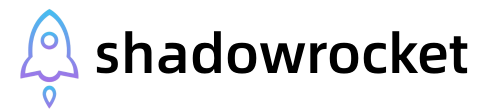本教程全面讲解如何在 Shadowrocket 中添加、管理和优化节点,包括订阅链接的使用方法、节点排序、故障解决、以及节点分享与整理技巧。适合新手用户快速上手,也包含高阶用户关心的细节操作。
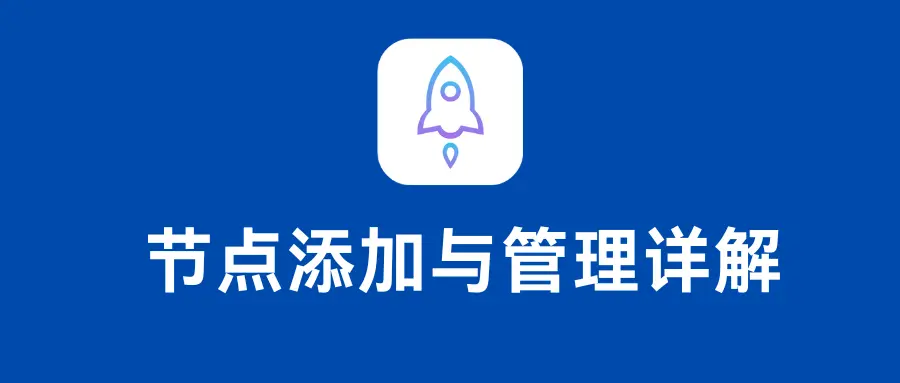
一、节点添加教程
1. 添加订阅节点
-
步骤一:
- 打开 Shadowrocket 首页,点击右上角
➕。 - 类型选择 Subscribe(订阅),在 URL 栏输入您的订阅链接,点击保存。
- 打开 Shadowrocket 首页,点击右上角
-
步骤二:
- 如果需要重复添加同一个订阅链接,可在链接后加上
#1、#2、#3……。
- 如果需要重复添加同一个订阅链接,可在链接后加上
2. 手动添加节点
- 打开首页,点击右上角
➕,选择节点类型(如 Shadowsocks、Vmess 等),填写节点配置信息后保存。
3. 使用链接或扫码添加节点
-
复制链接导入:
- 将节点链接(如
trojan://xxx、vmess://xxx)复制到剪贴板,打开 Shadowrocket 时系统会自动识别并导入。
- 将节点链接(如
-
扫码导入:
- 点击首页左上角的扫码按钮,通过二维码快速添加节点。
二、常见节点类型说明
Shadowrocket 支持多种节点协议:
- 基础协议:Shadowsocks、ShadowsocksR、Subscribe(订阅)、Vmess、VLESS、Socks5 等。
- 高级协议:Trojan、WireGuard、Hysteria、TUIC、Brook 等。
三、WireGuard 节点添加方法
方法一:手动配置
- 点击首页右上角
➕,选择节点类型为 WireGuard。 - 填写节点配置信息并保存。
方法二:复制配置自动导入
- 将如下格式的 WireGuard 配置信息复制到剪贴板:
[Interface] PrivateKey = xxxxxx
Address = 172.16.0.2/32
DNS = 1.1.1.1
MTU = 1420
[Peer]
PublicKey = xxxxxx
AllowedIPs = 0.0.0.0/0
AllowedIPs = ::/0
Endpoint = engage.cloudflareclient.com:2408
Reserved = 12,34,56
打开 Shadowrocket,会弹出“添加对话框”,点击添加即可。
若未弹出,可检查是否关闭了“允许检测剪贴板”设置,或手动粘贴信息添加。
四、订阅与节点更新
1. 更新订阅节点
- 右滑订阅条目,点击 更新。
- 点击首页的 更新订阅按钮🔄。
- 在 设置 – 订阅 中启用以下功能:
- 打开时更新:关闭并重新打开应用时自动更新。
- 自动后台更新:需在系统设置中开启后台 App 刷新功能,更新周期为 12 小时。
2. 异常解决方法
- forbidden:订阅被重置或令牌错误。
- not found:路径信息错误。
- service unavailable:域名被屏蔽或信息错误。
五、节点管理技巧
1. 节点排序
- 在 设置 – 订阅 中启用 根据 Ping 排序,以优化连接速度。
2. 节点分类与整理
-
分类:
- 点击
•••编辑按钮,选择节点,折叠为新分类,并为节点组命名。
- 点击
-
删除无效节点:
- 在
•••中勾选超时节点,点击删除即可清理无效条目。
- 在
3. 节点分享
-
单节点分享:
- 长按节点,点击拷贝链接或生成二维码,可将节点信息发送至其他设备。
-
批量分享:
- 勾选多个节点,点击复制,一次性导出多个节点链接。
六、其他常见问题及解决方法
1. 节点感叹号
- 原因:节点使用了 TLS,且地址是 IP,但未设置 SNI。
- 解决:开启 “允许不安全” 功能,或使用有效的服务器证书。
2. SSL 错误
- 使用其他节点代理后再更新订阅链接。
- 检查订阅链接是否正确或仍有效。
3. 节点旗帜显示错误
- 节点备注前添加国家 Emoji 可自动显示对应旗帜,或手动修改节点图标。